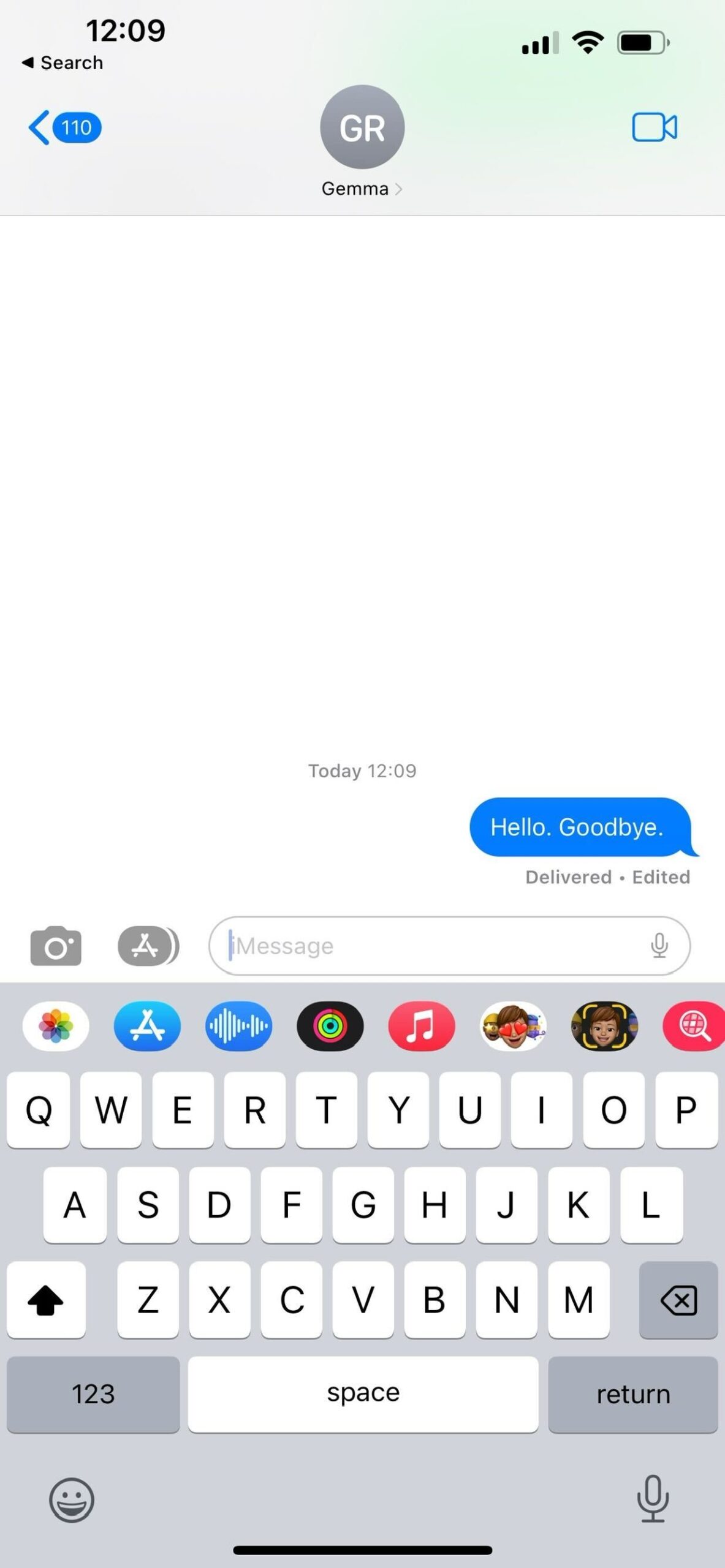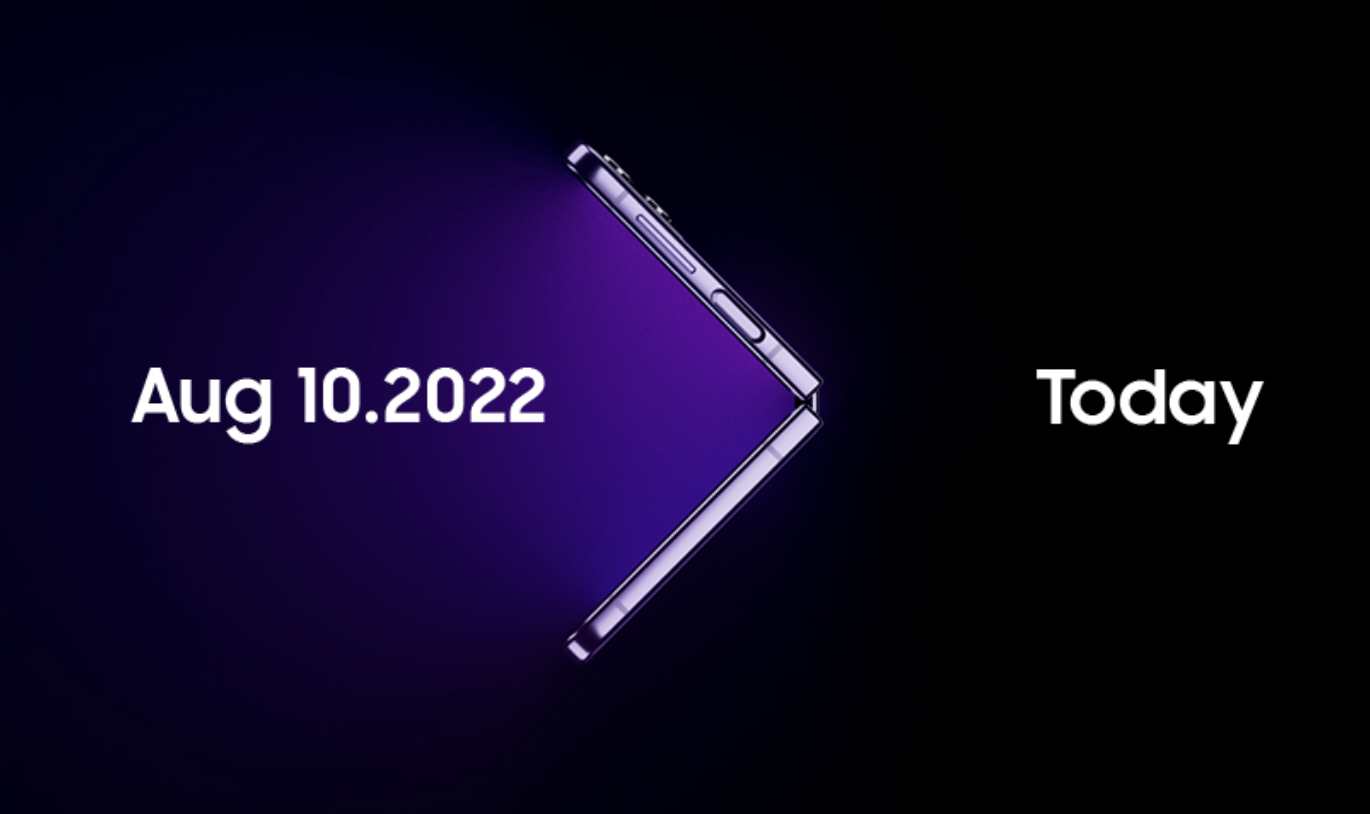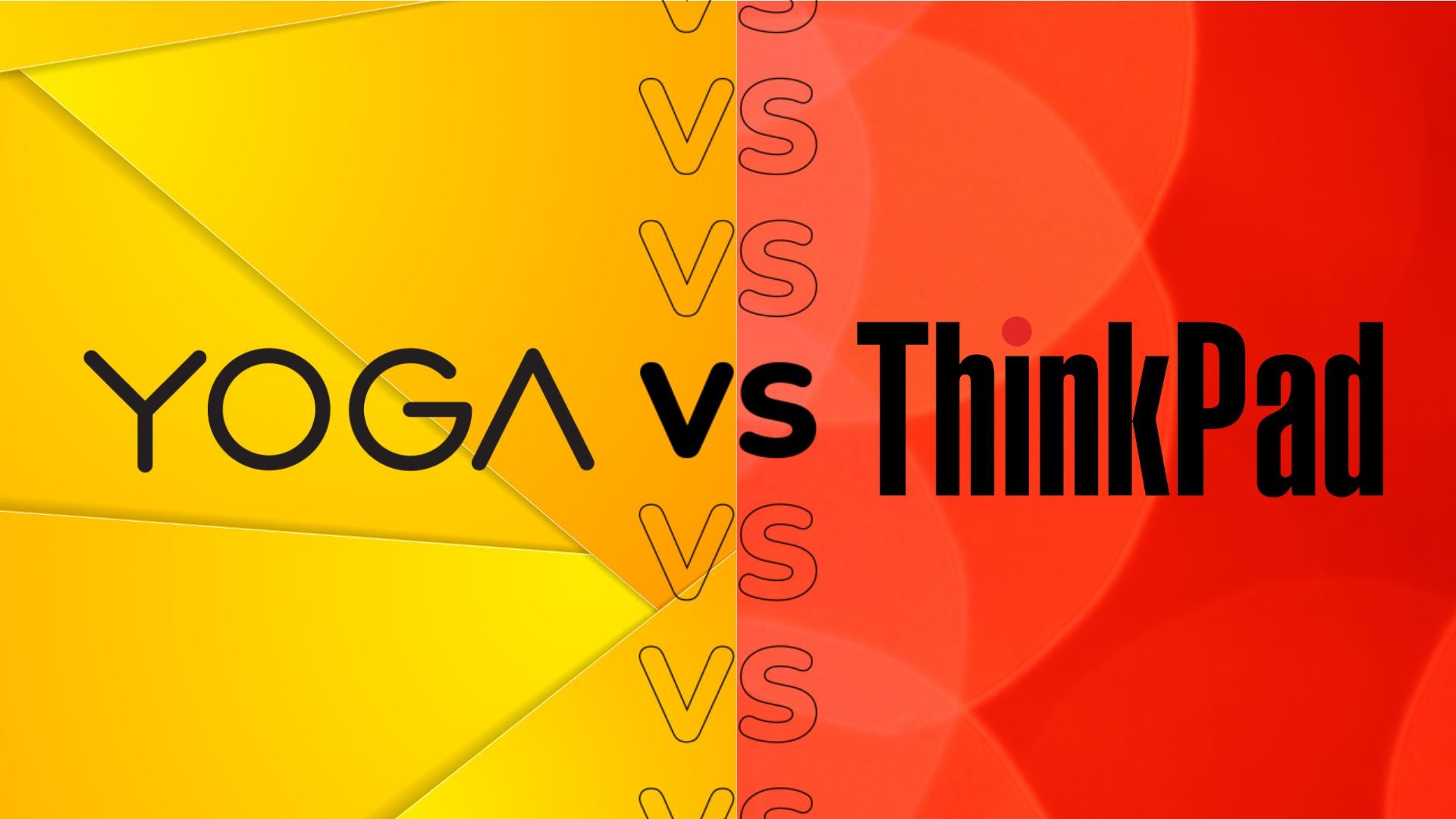So können Sie eine Nachricht in iOS 16 bearbeiten.
Wir gehen davon aus, dass iOS 16 sein vollständiges Debüt geben wird, wenn das iPhone 14 im September oder Oktober herauskommt, und wir können mit Sicherheit sagen, dass wir uns auf all die neuen Funktionen freuen, die es bringen wird.
Eine dieser Funktionen ist die Möglichkeit, Ihre iMessages zu bearbeiten, auch wenn Sie sie bereits versendet haben. Dies ist ideal für Szenarien, in denen Sie die falschen Informationen übermittelt oder sogar ein paar zu viele Wörter falsch geschrieben haben.
Obwohl diese Funktion für niemanden zugänglich ist, der die Beta-Version von iOS 16 nicht verwendet, lesen Sie weiter, um herauszufinden, wie Sie die Funktion zum Bearbeiten von Nachrichten nutzen können, wenn sie auf dem iPhone gestartet wird.
Was wir verwendet haben
- Jedes iPhone mit iOS 16 Beta, wir haben ein iPhone 13 Pro Max mit iOS 16 verwendet
Die Kurzfassung
- Öffnen Sie Ihre Messager-App
- Geben Sie eine Nachricht ein und senden Sie sie ab
- Halten Sie die Nachricht gedrückt
- Drücken Sie Bearbeiten
- Geben Sie Ihre Nachricht erneut ein
- Drücken Sie Senden
-
Schritt
1Öffnen Sie Ihre Messenger-App
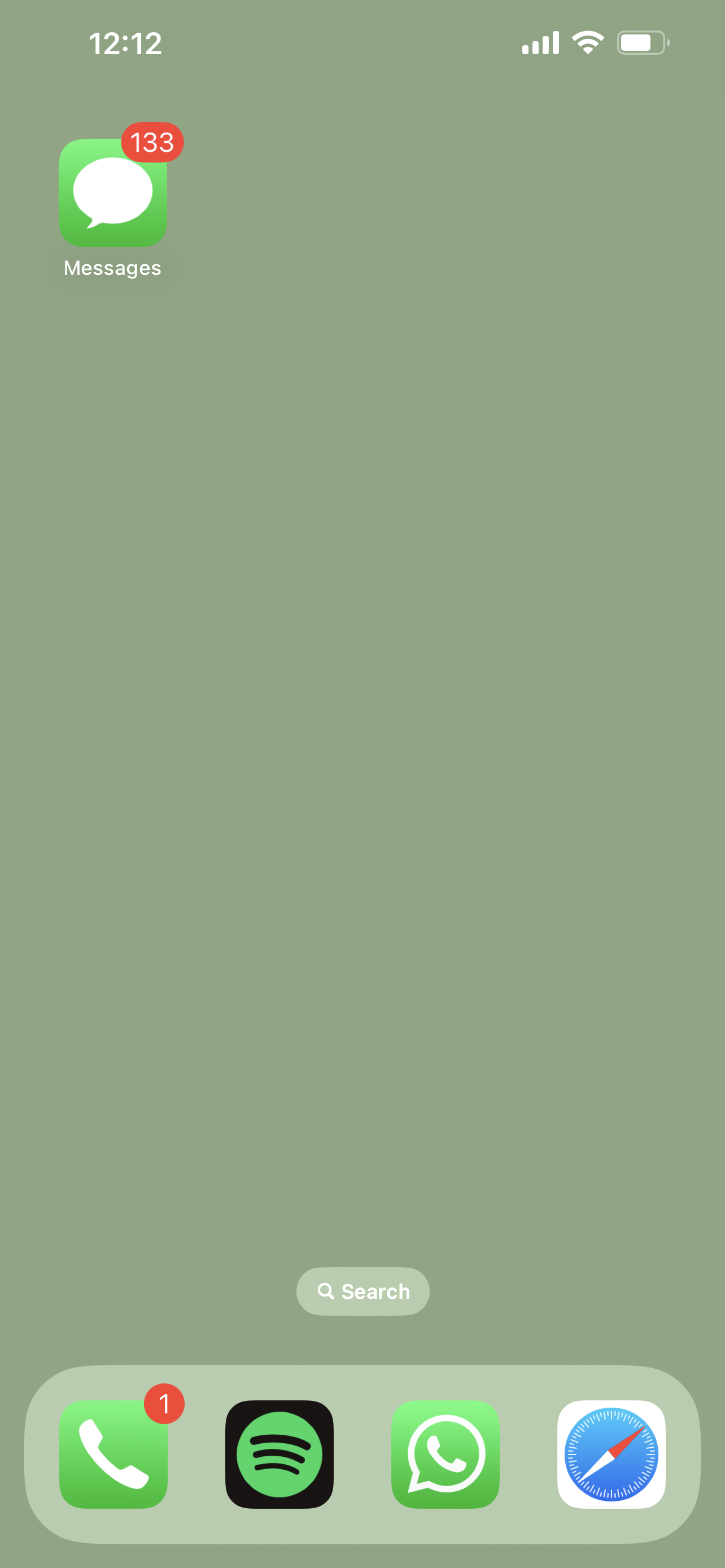
Entsperren Sie Ihr iPhone und rufen Sie die Nachrichten-App auf, um den Vorgang zu starten. Stellen Sie sicher, dass Sie die Beta-Version von iOS 16 ausführen.
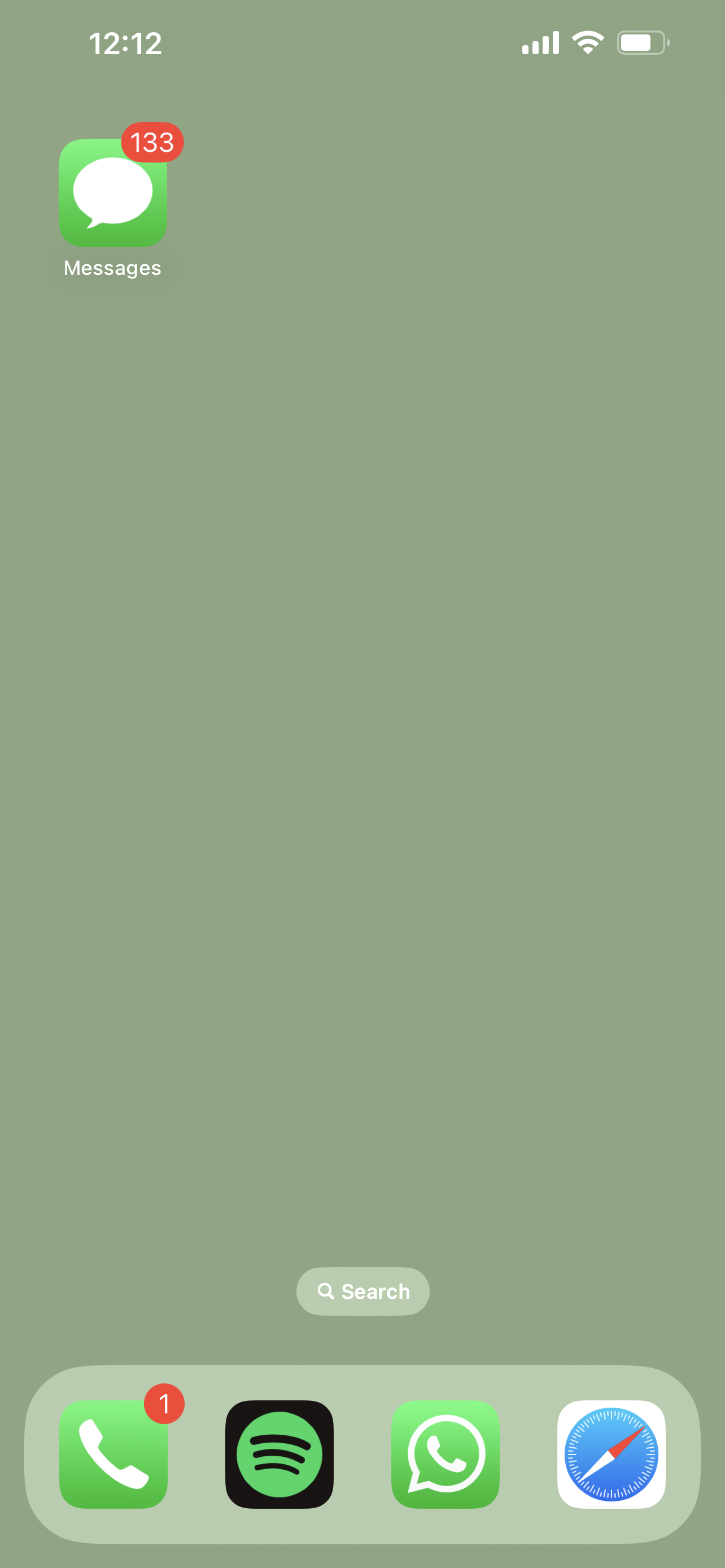
-
Schritt
2Geben Sie eine Nachricht ein und senden Sie sie ab
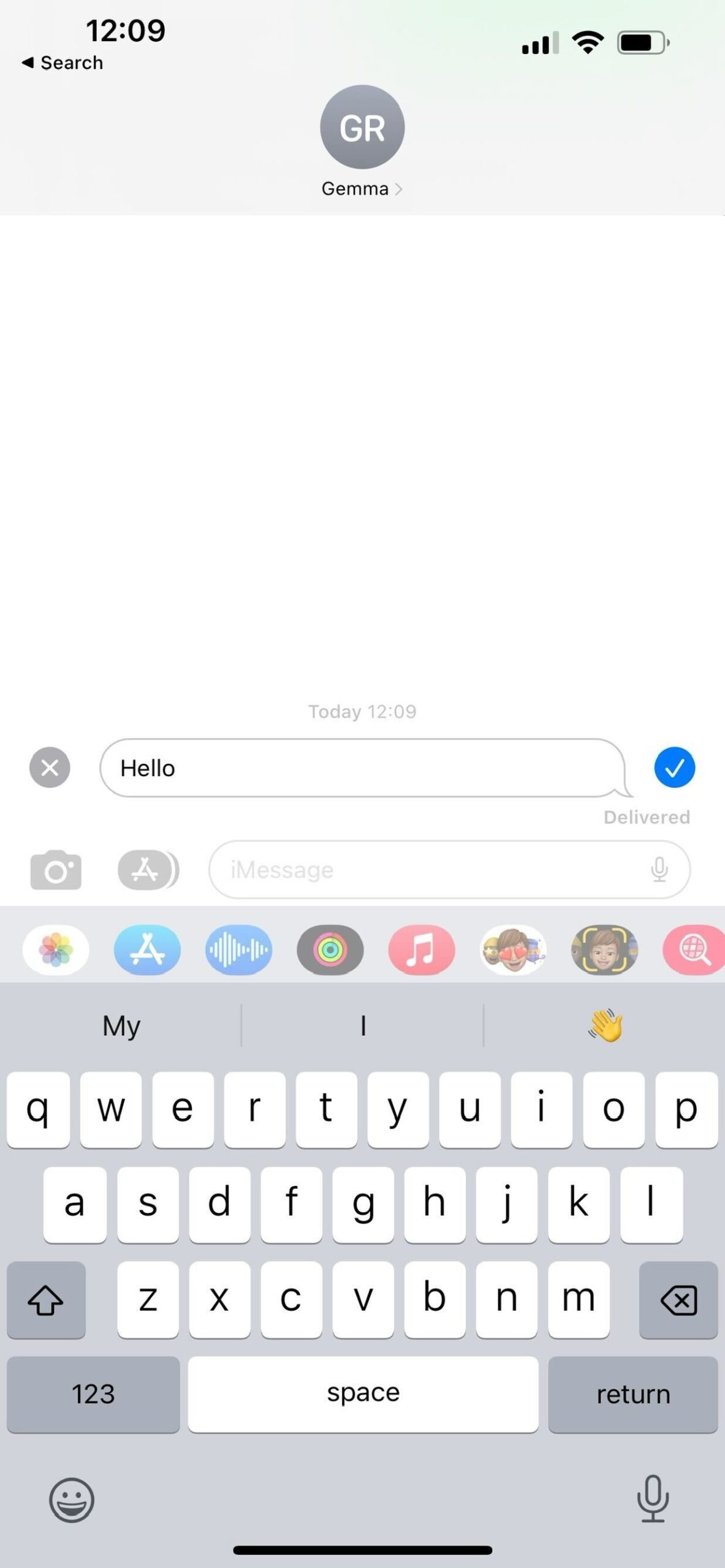
Geben Sie die Nachricht ein, die Sie an ein Familienmitglied oder einen Freund senden möchten, und klicken Sie auf „Senden“.
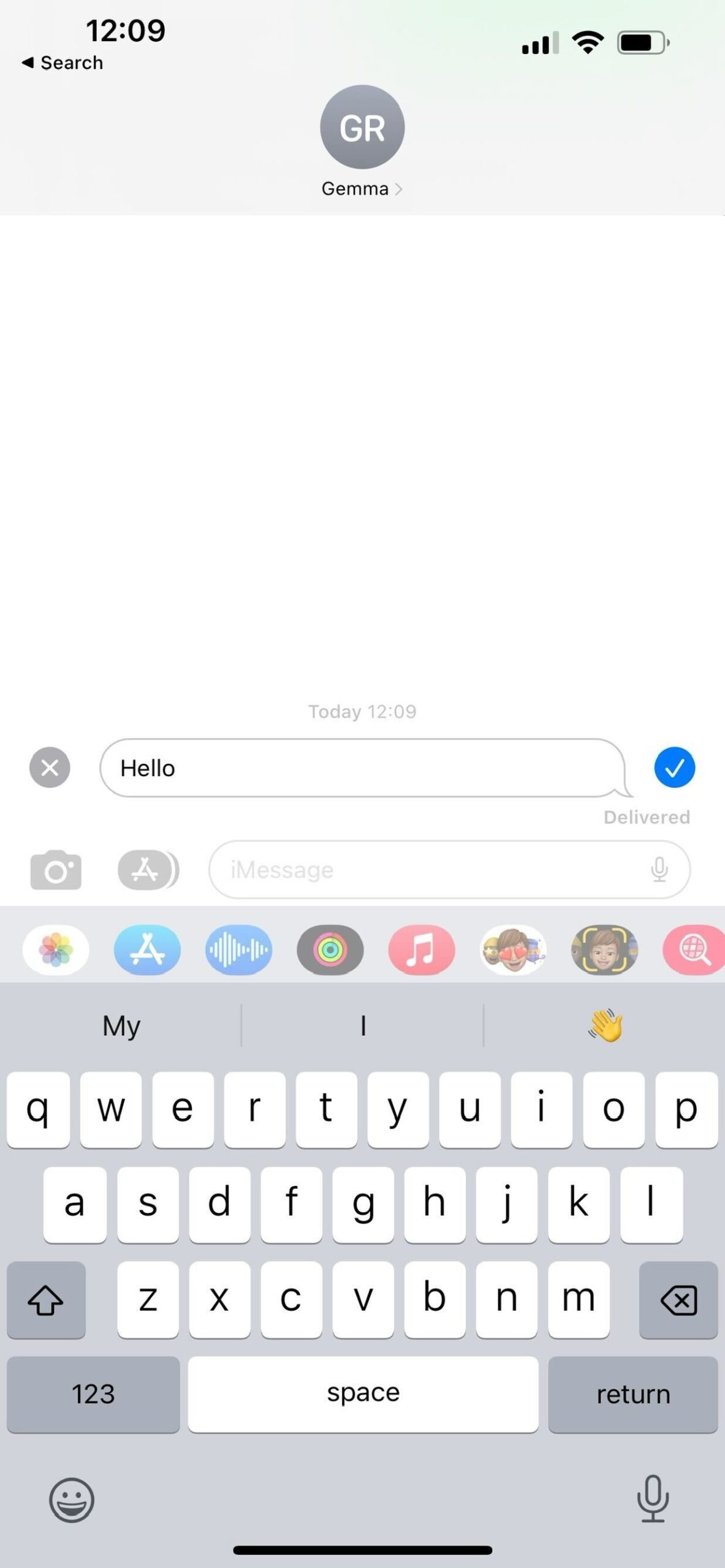
-
Schritt
3Halten Sie die Nachricht gedrückt
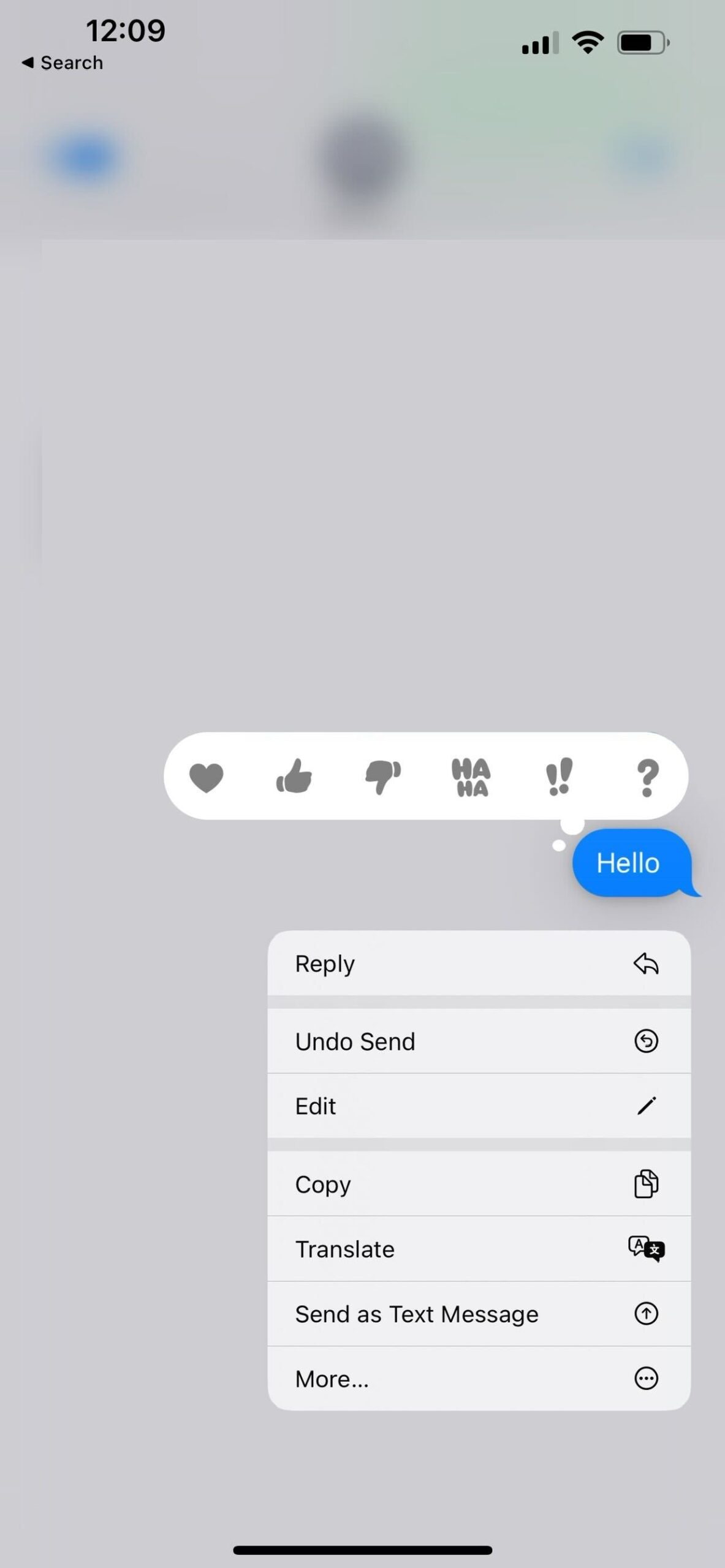
Halten Sie die gesendete Nachricht gedrückt.
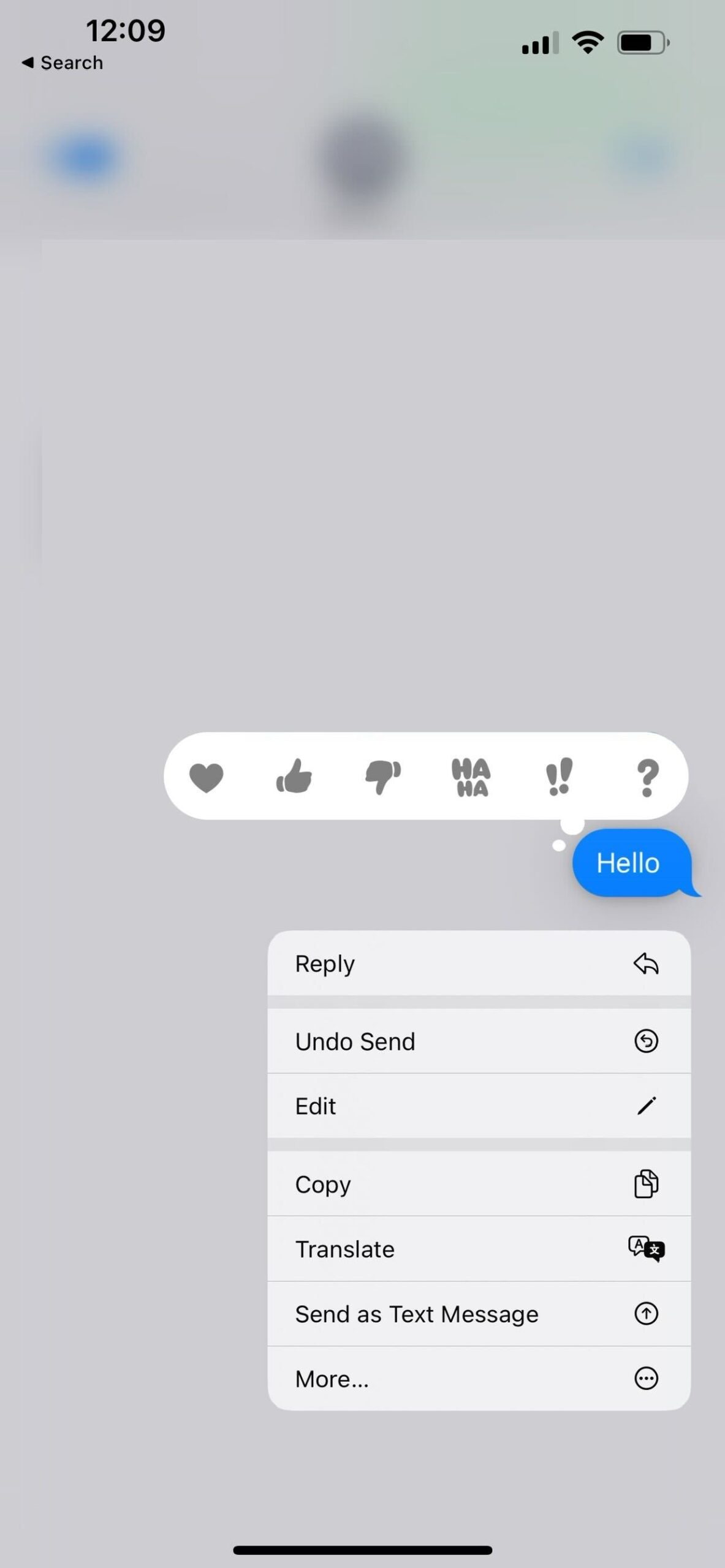
-
Schritt
4Drücken Sie Bearbeiten
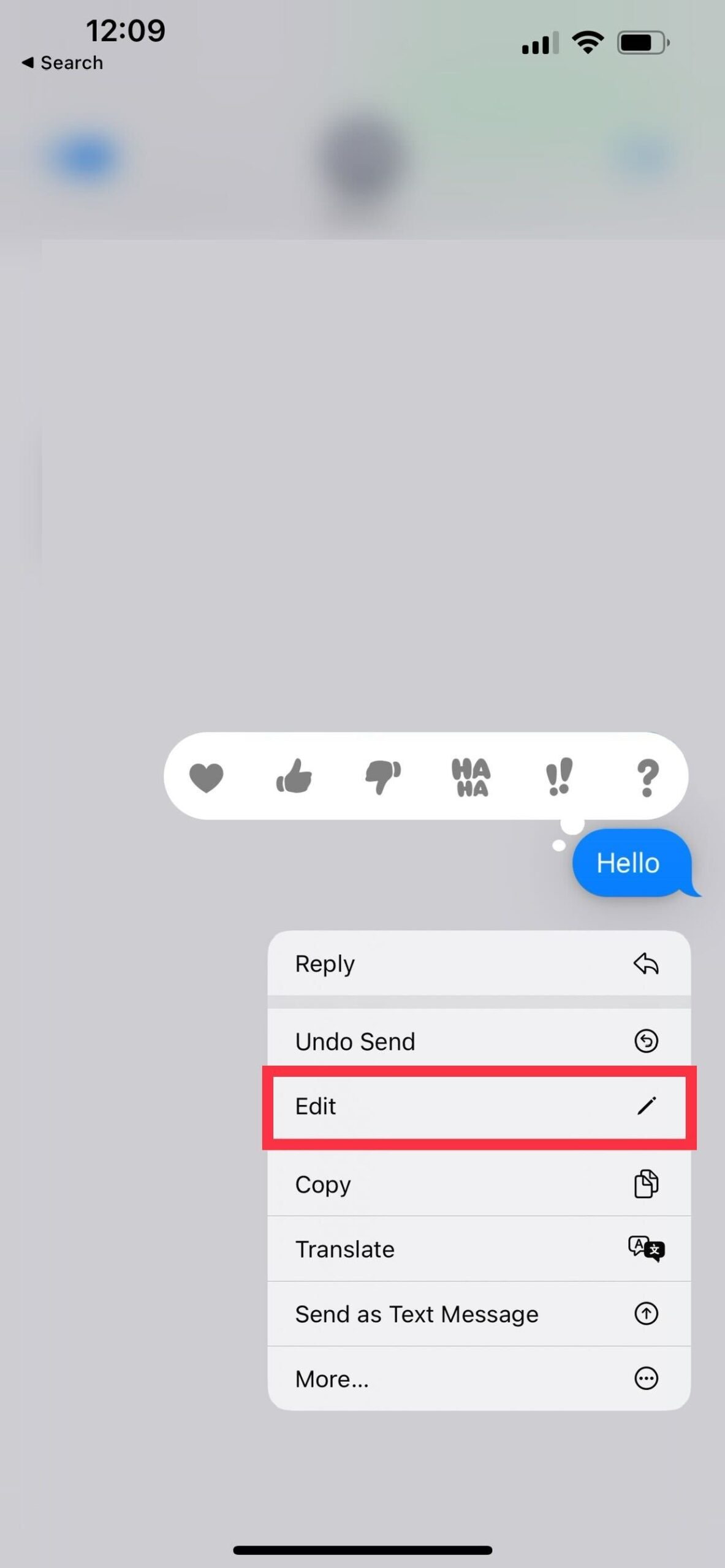
Nachdem Sie die Nachricht gedrückt gehalten haben, erscheint ein Popup-Menü. Klicken Sie auf die Schaltfläche Bearbeiten, dies ist die dritte Option unten. Es ist wichtig zu beachten, dass diese Funktion nur unter iOS 16 verfügbar ist und diejenigen mit iPhones, auf denen iOS 15 ausgeführt wird, ihre Nachrichten nicht bearbeiten können.
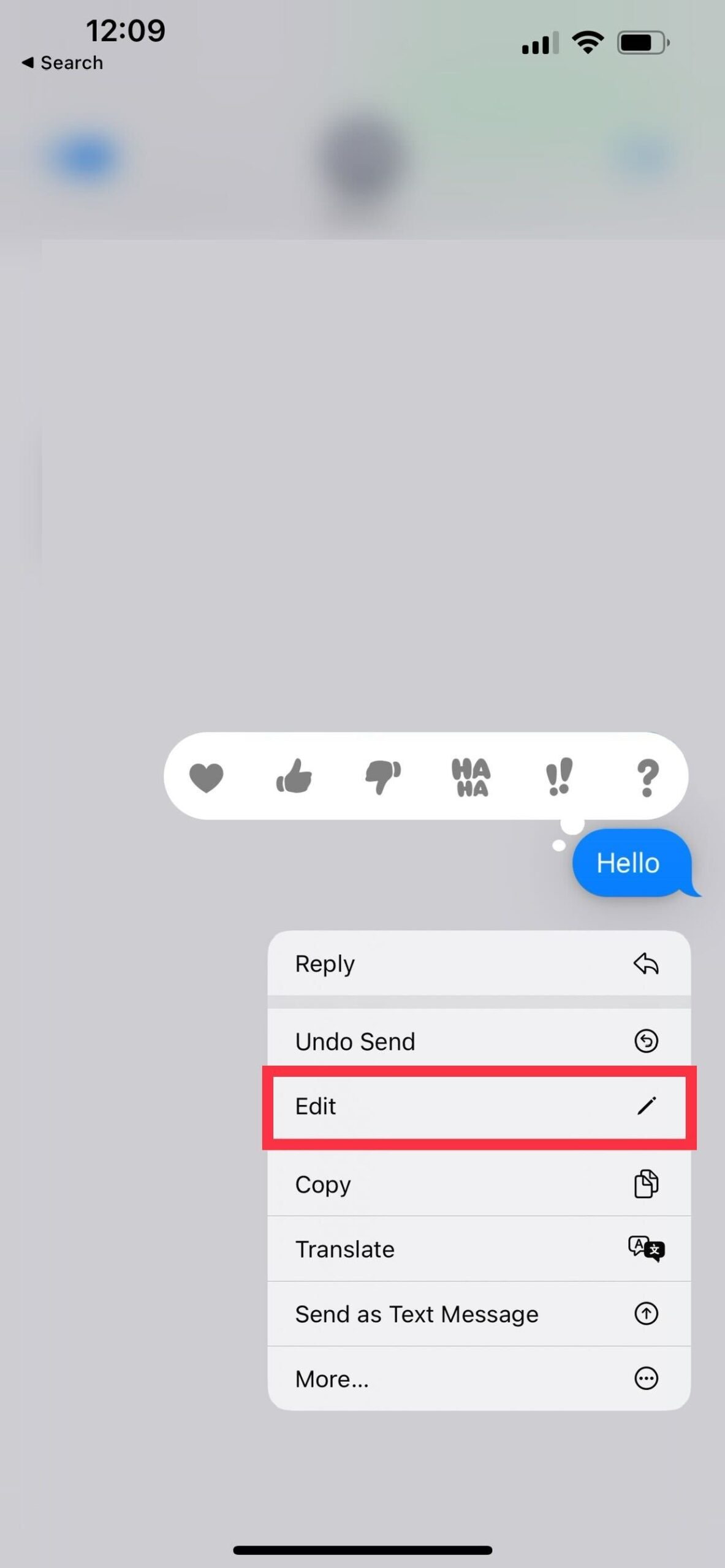
-
Schritt
5Geben Sie Ihre Nachricht erneut ein
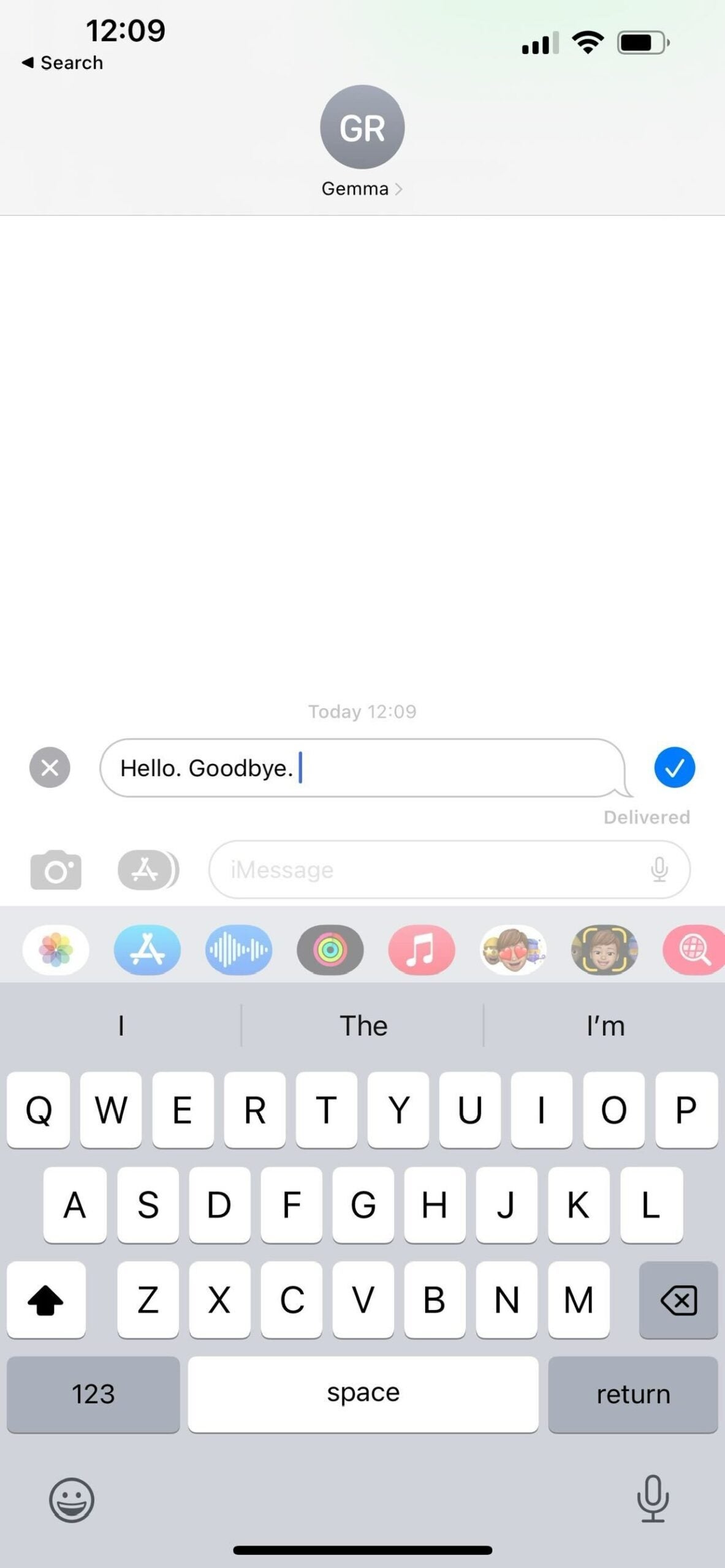
Geben Sie die Nachricht, die Sie senden möchten, erneut ein. Sie können es ändern, wie Sie möchten.
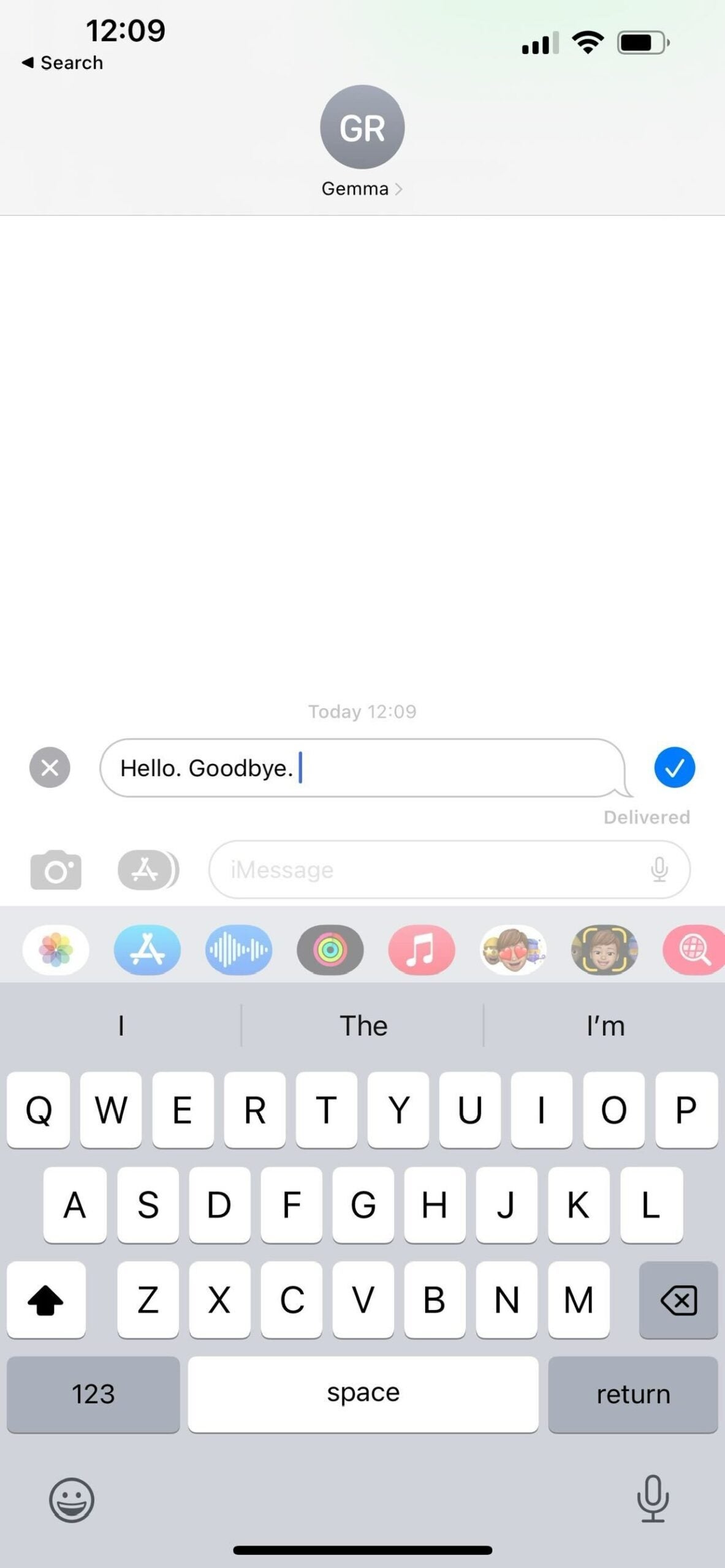
-
Schritt
6Drücken Sie Senden
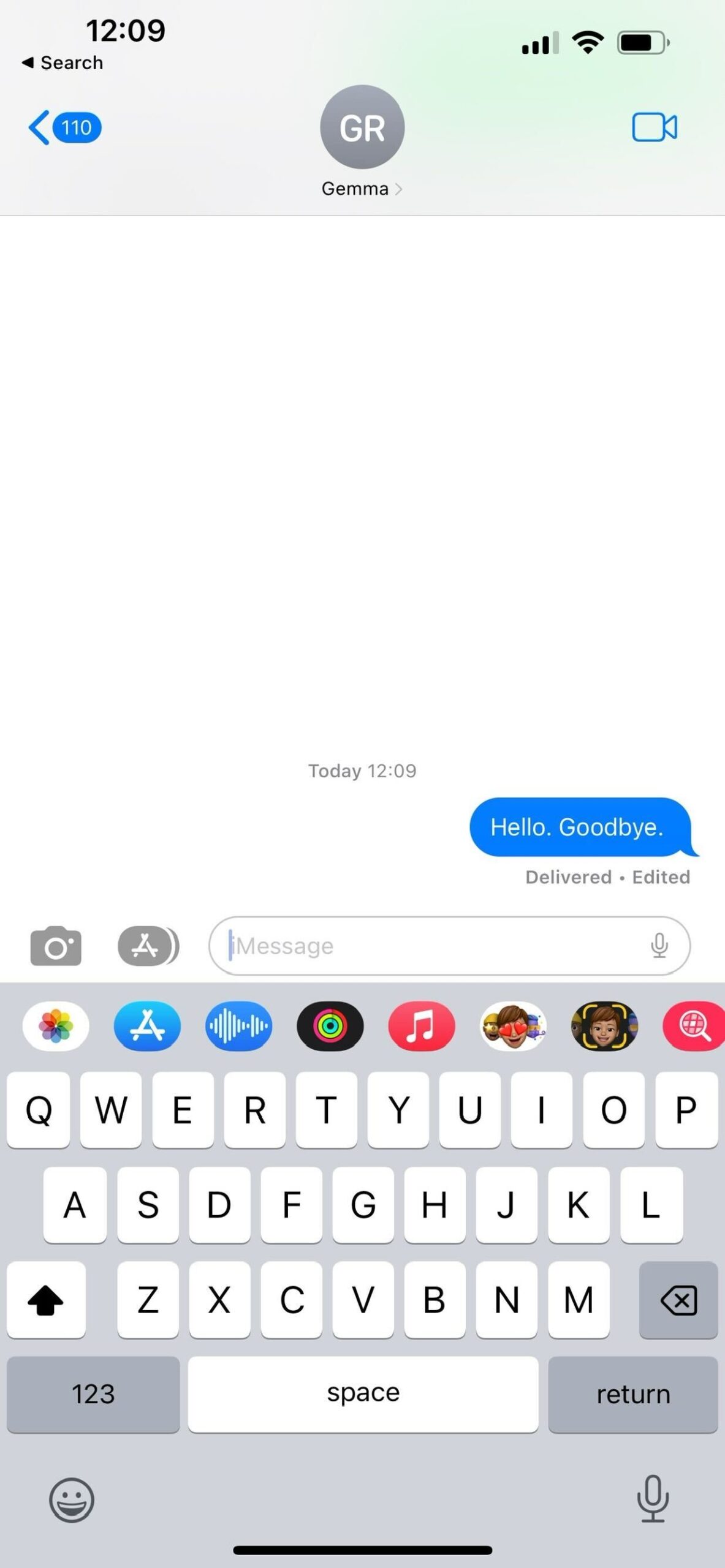
Klicken Sie auf Senden. Sie werden sehen, dass neben dem Popup „Zugestellt“ auch „Bearbeitet“ steht, sodass Sie erkennen können, welche Nachrichten Sie gesendet haben und die bearbeitet wurden.